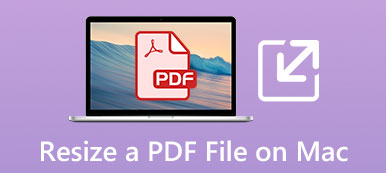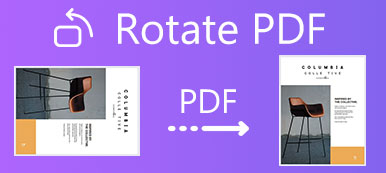PDF tarjoaa kätevän tavan jakaa erilaisia tietoja liike-, koulu- tai yleiskäyttöön. Voit helposti katsella PDF-asiakirjoja kannettavilla tietokoneilla ja älypuhelimilla. Mutta useimmat kuvankatsojat ja PDF-lukijat eivät salli sinun muokata PDF-tiedostoa. Joten, kun haluat muokata kuvia tai tekstejä PDF-tiedostoissa, tarvitset PDF editor.

Näyttää siltä, että PDF-muokkaustyökaluja ei ole kovin paljon, etenkin ilmaisia PDF-editoreja. Tarpeesi huomioon ottaen tämä viesti tekee luettelon 5 parasta PDF-editoria Macille, Windows PC: lle ja ilmaiseksi verkossa. Voit oppia kunkin PDF-editorin tärkeimmät ominaisuudet ja saada Lataa PDF-editori ilmaiseksi.
- Osa 1. Virallinen PDF-editori - Acrobat DC
- Osa 2. Sisäänrakennettu PDF Viewer ja Editor for Mac - Esikatselu
- Osa 3. PDF-editori Macille - PDF-asiantuntija
- Osa 4. PDF Editor ja Reader - PDF X
- Osa 5. PDF Editor Free - Sejda Online PDF Editor
- Osa 6. PDF-editorin usein kysytyt kysymykset
Osa 1. Virallinen PDF-editori - Acrobat DC
Adobe on alkuperäinen PDF-muodon luoja. Se omistaa siihen liittyviä tekniikoita ja perii ohjelmistovalmistajilta maksun PDF-tiedostojen käsittelystä. Siksi useimmat ohjelmat voivat avata PDF-tiedoston, mutta eivät voi muokata sitä. Adobe tarjoaa virallisen PDF-katseluohjelman ja editorin nimeltä Adobe Acrobat.
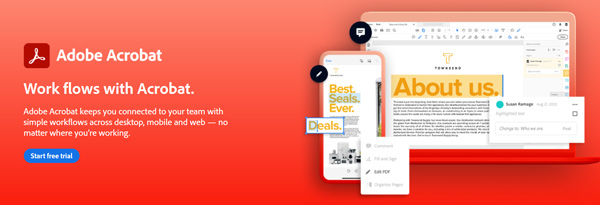
Adobe Acrobat pystyy luomaan, muokkaamaan ja muuntamaan PDF-tiedostoja. Siinä on kaikki perusominaisuudet, joita tarvitset PDF-dokumenttien tekemiseen, PDF-tiedostojen muokkaamiseen ja muuntamiseen Microsoft Office -muotoihin. Acrobat DC: n avulla voit vaihtaa tekstiä ja kuvia poistumatta PDF-tiedostosta. Sen avulla voit muokata PDF-tiedostoja tietokoneilla, mobiililaitteilla ja verkossa.
Tämä virallinen PDF-editori on varustettu koko sivun muokkauksella, kappaleilla ja muotoilulla. Voit helposti muuttaa PDF-tekstiä tai grafiikkaa, lisätä uuden kappaleen, korjata kirjoitusvirheen, järjestää PDF-sivuja uudelleen, lisätä kuvia ja rajata valokuvia ja paljon muuta. Siinä on myös sisäänrakennettu oikeinkirjoitustarkistus, joka korjaa muokkauksesi automaattisesti. Lisäksi optisen merkintunnistuksen (OCR) käyttöönoton avulla Adobe Acrobat pystyy heti purkamaan tekstin ja muuttamaan skannatut asiakirjat muokattaviksi, haettaviksi PDF-tiedostoiksi.
Kun haluat muokata PDF-tiedostoa Adobe Acrobatissa, voit käyttää Muokkaa PDF työkalu oikeassa ruudussa. Sitten näet monia siellä tarjolla olevia muokkausominaisuuksia, kuten Muokkaa, Lisää tekstiä, Lisää kuva, Linkki, Rajaa sivut, Vesileima ja paljon muuta. PDF-muokkauksen jälkeen voit muuntaa ja viedä PDF-tiedostot Microsoft Wordiin, Exceliin tai PowerPointiin tarpeen mukaan.
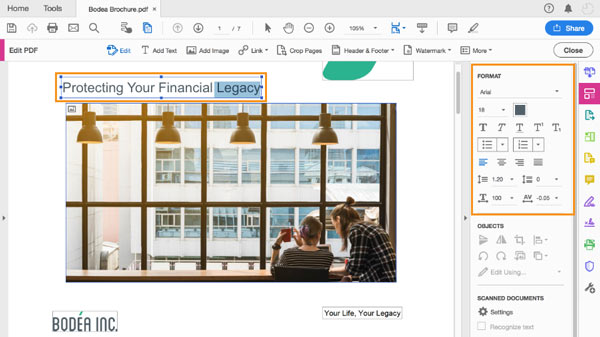
Adobe Acrobat ei ole ilmainen PDF-editori. Se tarjoaa 7 päivän ilmaisen polun Adobe Acrobat Pro DC -versiosta. Tämä Pro-versio on yhteensopiva sekä macOS: n että Windowsin kanssa. Siinä on myös Acrobat Standard DC -versio, joka toimii vain Windows PC: ssä. Tämä PDF-editorityökalu on melko kallis. Voit ladata ja ostaa sen ilmaiseksi Adoben viralliselta sivustolta.
Paras PDF-muunnin Windowsille ja Macille - PDF Converter Ultimate
Jos haluat muuntaa PDF-tiedoston korkealaatuisiksi kuva-, Word-, Text-, Excel-, PowerPoint-, ePub-, HTML- tai muiksi asiakirjamuodoiksi, voit kokeilla tätä ammattilaista PDF Converter Ultimate.

Vaihda PDF-tiedostoksi kuva-, Word-, Text-, Excel-, PowerPoint-, ePub-, HTML- ja muut tiedostomuodot.
Vaihda PDF-kuvaksi JPG, PNG, TIFF, BMP, GIF ja mukautettu kuvan koko / väri.
Tuki edistyneelle OCR-tekniikalle PDF-tiedostojen tunnistamiseksi ja muuntamiseksi erittäin tarkasti.
Muunna koko PDF, valitut PDF-sivut tai useita PDF-tiedostoja erissä tarpeen mukaan.
Tarjoa lukuisia joustavia lähtöasetuksia PDF-tiedostojen mukauttamiseen ja muokkaamiseen.
Osa 2. Sisäänrakennettu PDF Viewer ja Editor for Mac - Esikatselu
preview on sisäänrakennettu PDF-tiedostojen katselu- ja muokkausohjelmisto Apple-laitteille. Siinä on arvokas työkalusarja PDF-tiedostojen luomiseen. Lisäksi se voi helposti avata PDF-tiedoston ja tehdä joitain perustoimituksia. Esikatselu ei ole tehokas PDF-editori, ja sillä on vain joitain yleisiä muokkaustoimintoja.
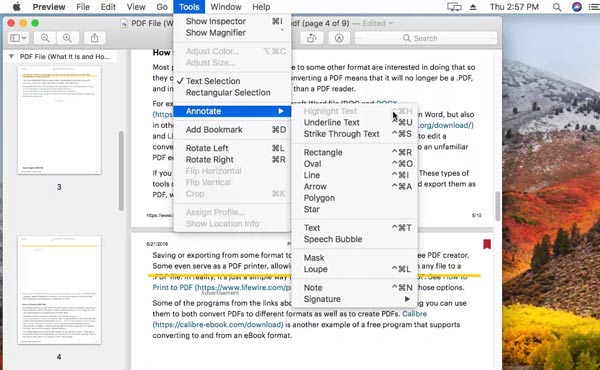
Tämän ilmaisen Mac-tiedoston PDF-editorin avulla voit muokata tekstejä, tehdä muistiinpanoja, kiertää PDF-tiedostoaja lisää kommentteja PDF-dokumenteihisi helposti. Kun haluat muokata PDF-tiedostoa, voit etsiä merkintätyökalut Spotlight-hakupalkin läheltä avatun PDF-dokumentin työkalupalkin yläosassa. Napsauta pientä kynäpainiketta nähdäksesi lisää työkaluja.
Jos Macissasi on macOS 10.14 Mojave tai uudempi versio, voit muokata PDF-tiedostoa suoraan QuickLookin kautta. Löydät Merkintä-painikkeen, jolla pääset kaikkiin esikatselun muokkaustyökaluihin avaamatta sitä.
Osa 3. PDF-editori Macille - PDF-asiantuntija
PDF-asiantuntija on suosittu PDF-muokkaustyökalu Mac-käyttäjille. Se on suunniteltu monilla usein käytetyillä PDF-muokkausominaisuuksilla. Tämä PDF-editori voi muuttaa ja päivittää tekstejä, poistaa tai korvata kuvia ja lisätä uusia tekstejä ja paljon muuta. Macin lisäksi se tuo myös mobiiliversiota iPhonelle ja iPadille.
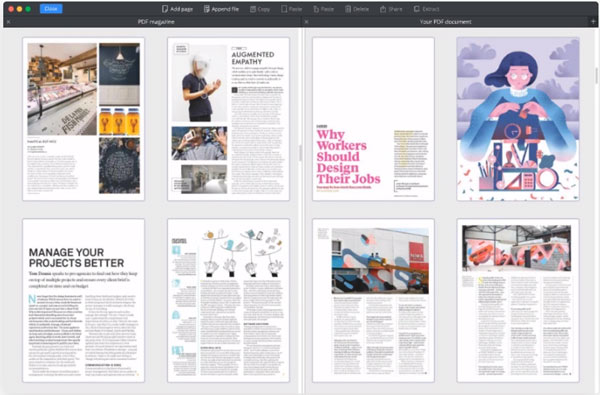
PDF-asiantuntijalla on tiivis käyttöliittymä, joka varmistaa, että vieritys on nopeaa ja nopea haku. Se on suunniteltu erityisesti monisivuisille PDF-tiedostoille. Vaikka vertaisitkin 100 sivun sopimuksia, voit suorittaa tehtävän nopeasti. Tämä Mac PDF -editori tarjoaa 2 välilehteä näytön yläosassa, Tekstitä ja muokata. Voit napsauttaa kumpaakin päästäksesi sopivaan valikoimaan työkaluja merkinnän lisäämiseksi tai PDF-tiedoston muokkaamiseksi.
Kun muokkaat PDF-tiedostoa tällä PDF-asiantuntijalla, voit kätevästi napsauttaa PDF-dokumenttisi tekstiä tai kuvaa. Sitten valittu sisältö liukuu ulos, näkyviin tulevat erityiset työkalut, joiden avulla voit tehdä muutoksia. Lisäksi sillä on kyky tunnistaa automaattisesti alkuperäisen tekstin kirjasin, koko ja peittävyys.
Osa 4. PDF Editor ja Reader - PDF X
PDF X on ilmainen PDF-editori ja lukija Windowsille. Se voi olla paras vaihtoehto Adobe Acrobatille. Se on varustettu monilla toiminnoilla PDF-tiedostojen katselua, tulostamista, muokkaamista ja merkintöjä varten. Voit ladata sen ilmaiseksi Microsoft Storesta.
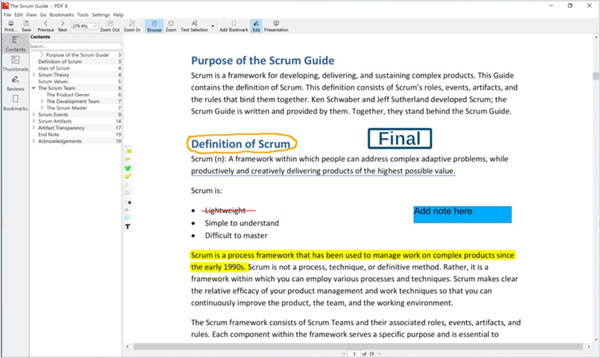
Tämä Windows-PDF-editori on yhteensopiva monien suosittujen tiedostomuotojen kanssa, kuten PDF, PS, Tiff, CHM, Images, DVI, XPS, ODT, ePub ja paljon muuta. Voit avata ja muokata PDF-dokumentteja suoraan sen avulla. Se tarjoaa sinulle monia muokkauksen perusominaisuuksia. Kun avaat PDF-tiedoston siinä, voit napsauttaa Muokkaa päästäksesi kaikkiin näihin tiedostoihin.
Voit lisätä tekstikommentteja, tekstiruutuja ja hyperlinkkejä PDF-tiedostoon. Voit myös vaihtaa tekstiä, kuvia ja muuta helposti. Se tarjoaa myös vapaan käsin kirjoittamisen ja piirtämisen.
Osa 5. PDF Editor Free - Sejda Online PDF Editor
Sejda Online PDF-editori on ilmainen online-PDF-muokkaustyökalu, joka toimii hyvin sekä Mac- että Windows-tietokoneissa. Se tarjoaa ilmaisen palvelun asiakirjoille, joiden enimmäismäärä on 200 sivua tai 50 Mt, ja 3 tehtävää tunnissa. Suurille PDF-tiedostoille sinun pitäisi pakkaa PDF-tiedosto ensiksi.
Jotkut PDF-muokkaustoiminnot luetellaan siellä, kun olet ladannut PDF-tiedoston. Voit helposti muokata tekstiä, kuvaa, linkkiä, valkaisua ja tehdä enemmän toimintoja PDF-dokumentissasi. Lisäksi sen avulla voit luoda / lisätä allekirjoituksen ja jopa piirtää allekirjoituksesi.
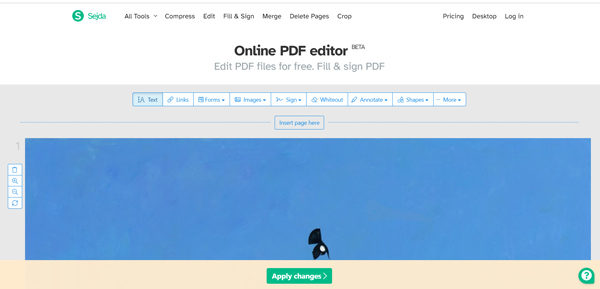
Tämä online-PDF-editori tukee Safaria, Microsoft IE: tä, Google Chromea, Firefoxia ja muita verkkoselaimia. Kun haluat muokata PDF-tiedostoa, voit siirtyä Sejda PDF -editorisivustolle ja aloittaa muokkauksen. PDF-dokumenttisi on suojattu. Kaikki lataamasi PDF-tiedostot poistetaan automaattisesti 2 tunnin kuluttua. Online-PDF-editorin lisäksi Sejda tarjoaa myös työpöydän version sekä macOS: lle että Windowsille.
Osa 6. PDF-editorin usein kysytyt kysymykset
Onko Acrobat Editor ilmainen?
Ei. Kuten edellä mainittiin, Adobe Acrobat Pro DC tarjoaa 7 päivän ilmaisen kokeiluversion. Sen jälkeen sinun on maksettava edistyneistä PDF-muokkaustyökaluista.
Onko Microsoft Officella PDF-editoria?
Ei. Microsoftin PDF-editoria tai PDF-kirjoitinta ei ole saatavilla. Mutta voit tehdä joitain yleisiä muokkaustoimintoja Microsoft Word -ohjelmalla.
Onko Office 365 mukana PDF-editorissa?
Joo. Adobe Document Cloud -sähköpostin allekirjoittaminen ja PDF-työkalut on rakennettu suoraan Microsoft 365: een. Voit ottaa sen PDF-editorina.
Yhteenveto
Olemme tehneet yksityiskohtaisen katsaus 5 parhaasta PDF-editorista. Etsitpä sitten ilmaista online-PDF-editoria tai haluat muokata PDF-tiedostoja Macissa ja Windows PC: ssä, saat helposti tarvitsemasi tästä viestistä.



 iPhone Data Recovery
iPhone Data Recovery iOS-järjestelmän palauttaminen
iOS-järjestelmän palauttaminen iOS-tietojen varmuuskopiointi ja palautus
iOS-tietojen varmuuskopiointi ja palautus iOS-näytön tallennin
iOS-näytön tallennin MobieTrans
MobieTrans iPhone Transfer
iPhone Transfer iPhone Eraser
iPhone Eraser WhatsApp-siirto
WhatsApp-siirto iOS-lukituksen poistaja
iOS-lukituksen poistaja Ilmainen HEIC-muunnin
Ilmainen HEIC-muunnin iPhonen sijainnin vaihtaja
iPhonen sijainnin vaihtaja Android Data Recovery
Android Data Recovery Rikkoutunut Android Data Extraction
Rikkoutunut Android Data Extraction Android Data Backup & Restore
Android Data Backup & Restore Puhelimen siirto
Puhelimen siirto Data Recovery
Data Recovery Blu-ray-soitin
Blu-ray-soitin Mac Cleaner
Mac Cleaner DVD Creator
DVD Creator PDF Converter Ultimate
PDF Converter Ultimate Windowsin salasanan palautus
Windowsin salasanan palautus Puhelimen peili
Puhelimen peili Video Converter Ultimate
Video Converter Ultimate video Editor
video Editor Screen Recorder
Screen Recorder PPT to Video Converter
PPT to Video Converter Diaesityksen tekijä
Diaesityksen tekijä Vapaa Video Converter
Vapaa Video Converter Vapaa näytön tallennin
Vapaa näytön tallennin Ilmainen HEIC-muunnin
Ilmainen HEIC-muunnin Ilmainen videokompressori
Ilmainen videokompressori Ilmainen PDF-kompressori
Ilmainen PDF-kompressori Ilmainen äänimuunnin
Ilmainen äänimuunnin Ilmainen äänitys
Ilmainen äänitys Vapaa Video Joiner
Vapaa Video Joiner Ilmainen kuvan kompressori
Ilmainen kuvan kompressori Ilmainen taustapyyhekumi
Ilmainen taustapyyhekumi Ilmainen kuvan parannin
Ilmainen kuvan parannin Ilmainen vesileiman poistaja
Ilmainen vesileiman poistaja iPhone-näytön lukitus
iPhone-näytön lukitus Pulmapeli Cube
Pulmapeli Cube